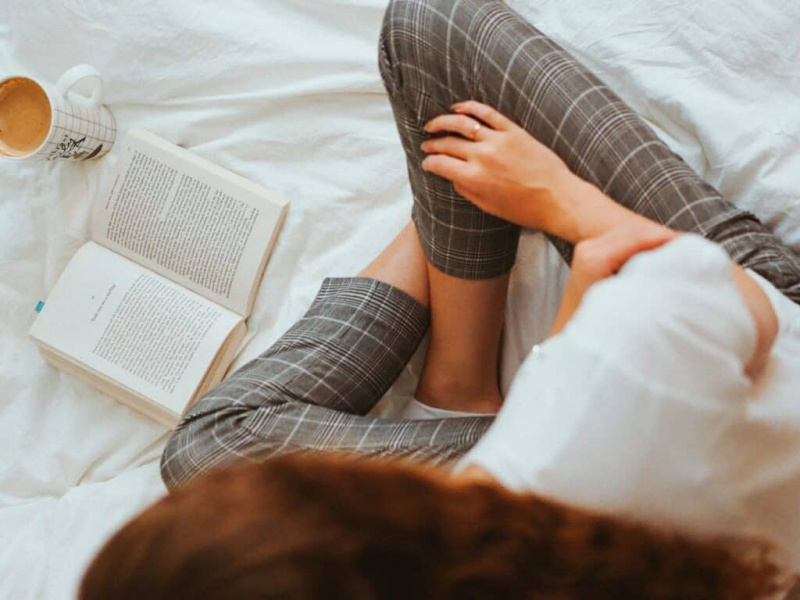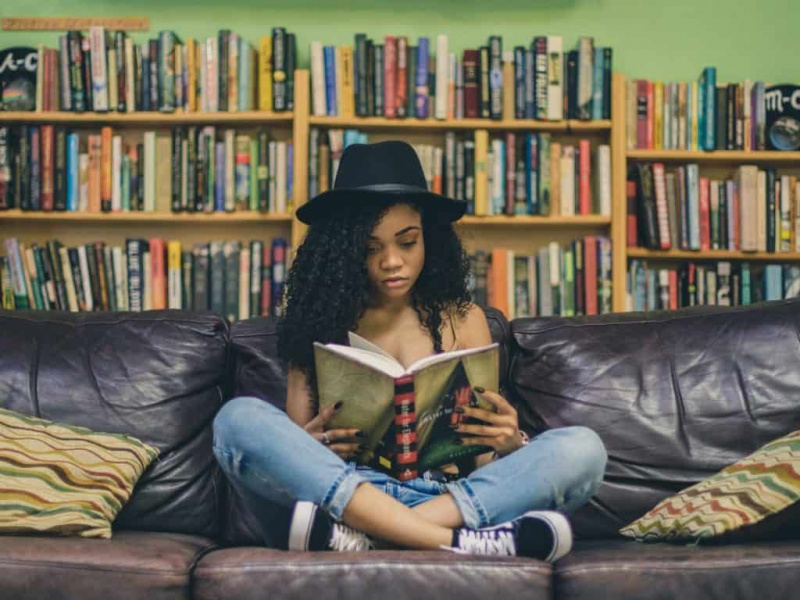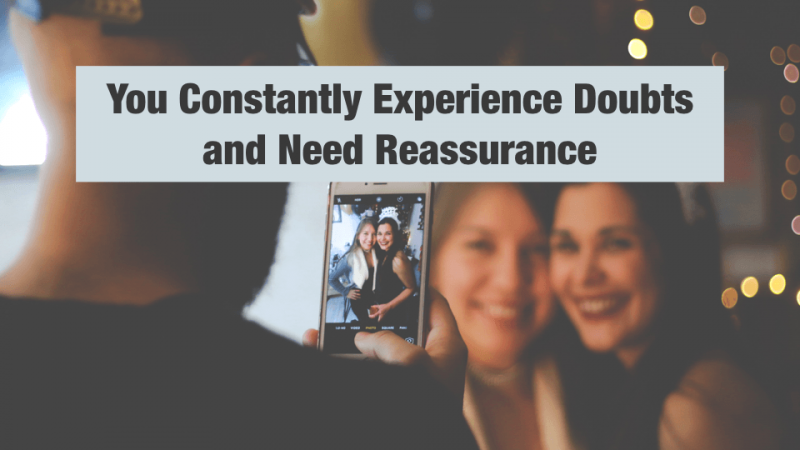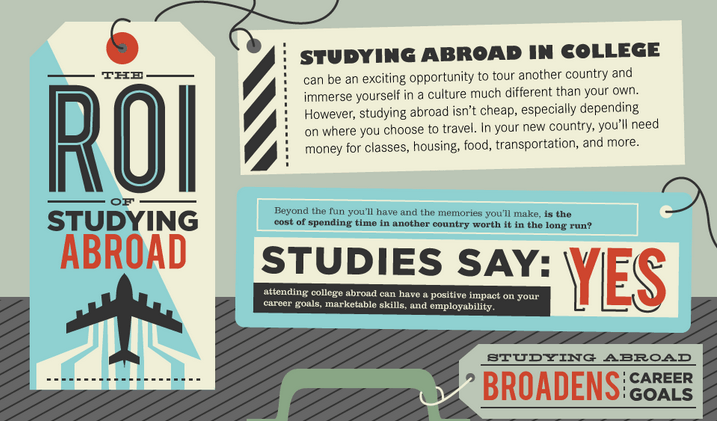20 个不容错过的 Google Play 商店提示和技巧

Android 用户发誓 谷歌商店 以及它提供的无数很酷的应用程序、电子书和电影等。我们了解基本功能,包括下载新应用程序、更新已安装的应用程序和搜索新内容,但很少有您不能错过的 Google Play 提示和技巧,而且许多 Droid 社区成员可能不会使用这些提示和技巧。 Google Play 商店不仅仅是搜索和安装应用程序,其精细的功能甚至可能会让您大吃一惊。让我们涵盖其中的 20 个,一次一个!
1. 将您喜欢的应用添加到愿望清单
如果您是一个狂热的电影迷,那么您可能知道维护您最喜欢的电影体验的 IMDB 观看列表的价值,您真的很想看。 Google Play 为其 Wishlist 提供了类似的解决方案,该解决方案致力于跟踪您有一天可能想要使用或购买的 Android 应用程序。此外,这就像在 IMDB 的监视列表中添加电影一样简单。让我们来看看。
- 打开您要添加到 Google Play 的应用。
- 点击顶部的 + 横幅。您应该会看到该应用程序已添加到愿望清单中。
 2. 内容过滤
2. 内容过滤
Android 应用程序在 Google Play 商店中根据成熟度进行评级。如果您的孩子也在使用您的手机,您可以控制内容成熟度。以下是如何使用内容过滤。
- 转到 Play 商店设置。
- 选择内容过滤。
- 根据您的选择选择成熟度级别。
 3. 查看愿望清单中的应用
3. 查看愿望清单中的应用
访问愿望清单中的应用程序,并选择是安装、购买还是删除它们。
- 从 Play 商店主页从右向左滑动。
- 选择我的愿望清单并查看添加的应用程序。
4. 密码限制应用购买
如果您在一台 Android 设备上拥有多个用户,则密码限制有助于确保应用购买和 Google 钱包中的资金安全。广告
- 打开 Google Play 商店 > 设置。
- 选择密码。
- 输入您的密码,然后按 OK。
 5. 查看应用订单
5. 查看应用订单
在 Play 商店中跟踪您的应用内和应用支出。
- 打开 Play 商店。
- 单击齿轮按钮 > 我的订单。
 6. 禁用更新通知
6. 禁用更新通知
停止默认 Play 商店设置以在新版本发布时自动更新应用程序。
- 打开 Play 商店应用 > 设置。
- 取消选择通知。
 7. 兑换促销代码
7. 兑换促销代码
如果您有 Google 礼品卡,则可以通过几个简单的步骤进行兑换。
- 从 Google Play 主页从左向右滑动。
- 选择兑换。
- 输入您的代码并兑换。
 8. 查看您的整个 Android 设备集合
8. 查看您的整个 Android 设备集合
如果您通过一个帐户使用多台 Android 设备,那么您可以选择从一个地方查看您的整个收藏。
- 打开 Web Play 商店。
- 选择齿轮图标 > 设置。
 9. 默认情况下停止将应用添加到您的设备主屏幕
9. 默认情况下停止将应用添加到您的设备主屏幕
此功能适用于您不希望在设备主屏幕上显示新安装的 Android 应用程序的情况。广告
- 从 Google Play 主页从左向右滑动。
- 选择设置。
- 取消选择将图标添加到主屏幕。
10. 从你的桌面安装一个应用程序
Google Play 商店允许从您的桌面浏览器将应用程序安装到您的 Android 设备。请参阅以下步骤。
- 在浏览器上打开 Google Play 商店。
- 选择您要下载的应用程序。
- 单击安装按钮。
- 选择设备并单击安装按钮。
 11. 申请退款
11. 申请退款
有时购买的应用程序令人失望,这时您可以向开发人员寻求退款。购买后有 15 分钟的窗口,您可以立即获得退款,但一旦通过,您需要向开发商提交退款请求。通过这些步骤了解更多信息。
- 单击齿轮图标 > 我的订单。
- 选择应用程序,单击图标,您将看到报告问题。
- 选择“我想申请退款”,详细说明您的原因,然后点击提交。
 12. 从菜单中隐藏你的 Android
12. 从菜单中隐藏你的 Android
隐藏您的 Android 设备,以免出现在菜单列表中。这是如何做到的。
- 转到网络 Google Play 商店。
- 选择齿轮图标 > 设置。
- 取消选择您不想出现的设备的在菜单中显示。
 13. 使用 Android 设备管理器远程访问您的 Droid
13. 使用 Android 设备管理器远程访问您的 Droid
Android 设备管理器可让您远程访问您的设备,包括响铃、锁定设备以及在设备被盗时删除所有数据。详细了解 Android 管理器的工作原理。
- 打开网络 Google Play 商店。
- 选择齿轮图标 > Android 设备管理器。
 14. 在 Android 设备管理器中选择您的 Droid
14. 在 Android 设备管理器中选择您的 Droid
Android 设备管理器可让您跟踪在同一 Google 帐户下注册的所有 Droid。您可以轻松选择和跟踪不同的设备。广告
- 打开网络 Play 商店。
- 选择齿轮图标 > Android 设备管理器。
- 从下拉列表中,选择要跟踪的设备。
 15. 过滤设备类型
15. 过滤设备类型
拥有平板电脑,但该应用程序仅适用于移动设备?这在 Play 商店中没有问题。您可以过滤掉与智能手机或平板电脑匹配的应用搜索。看看如何做到这一点。
- 打开 Play Store 应用程序 > 选择顶部的应用程序。
- 选择任何顶级类别,例如 TOP PAID、TOP FREE。
- 从下拉菜单中选择专为平板电脑设计。
 16. 一次更新所有应用
16. 一次更新所有应用
我们喜欢应用程序,不是吗? Android 应用需要更新以删除错误修复、提高性能和添加功能。但有时手机会因应用程序过载而忘记更新。 Google Play 商店允许您一次更新所有应用程序。就是这样。
- 从 Google Play 主页从左向右滑动。
- 选择我的应用程序。
- 点按全部更新。
 17. 从您的帐户中删除不需要的应用程序
17. 从您的帐户中删除不需要的应用程序
Google Play 商店会跟踪您关联帐户中所有已安装和已删除的应用程序。这是开发人员通过他们的移动应用程序与您保持联系的方式,但如果您想从您的帐户中删除不需要的应用程序,则有专门的规定。
- 从 Google Play 主页从左向右滑动。
- 选择我的应用程序。
- 从顶部横幅中选择全部。
- 单击要从关联帐户中删除的应用程序的 X。
 18. 编辑推荐的商店应用
18. 编辑推荐的商店应用
浏览和购买编辑推荐的应用程序,根据您的喜好量身定制。
- 从 Google Play 主页从左向右滑动。
- 选择我的应用程序。
- 再次从我的应用程序从左向右滑动。
- 选择 Shop Apps 并选择您的选择。
 19. 寻找热门应用
19. 寻找热门应用
您可以轻松找到全球下载量最大的热门应用。最好的部分是 Google 本身会根据您的喜好和行为为您提供量身定制的替代方案。广告
- 从 Google Play 主页从左向右滑动。
- 选择我的应用程序。
- 再次从我的应用程序从左向右滑动。
- 从左向右滑动,直到您点击远端的“趋势”选项卡。
 20. 直接从 Google Play 应用程序搜索应用程序
20. 直接从 Google Play 应用程序搜索应用程序
Google Play 提供了无数的应用程序。有时您不知道应用程序的名称,但您知道某个应用程序必须出于特定目的而存在。此时您可以使用 Google Play 应用中提供的搜索选项。
- 打开 Google Play 应用程序。
- 点击右上角横幅上的放大镜。
- 输入搜索词并按回车键。

精选照片来源: Kalexanderson 通过 flickr.com